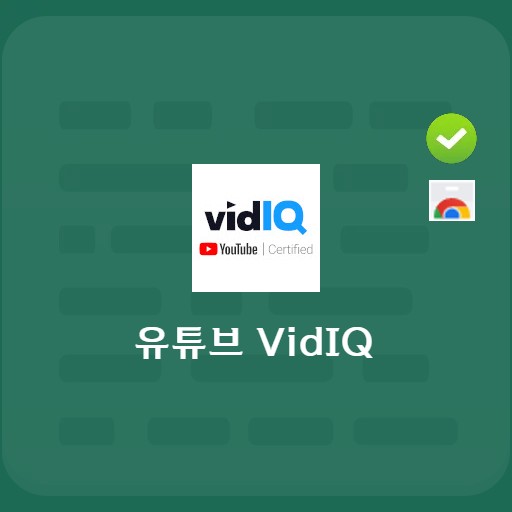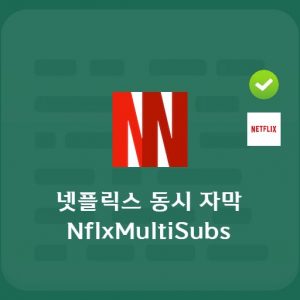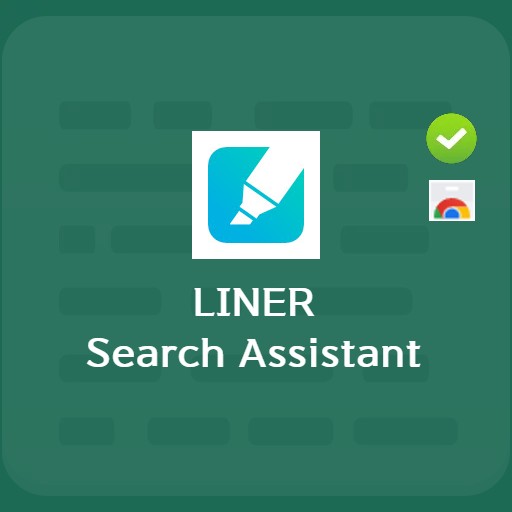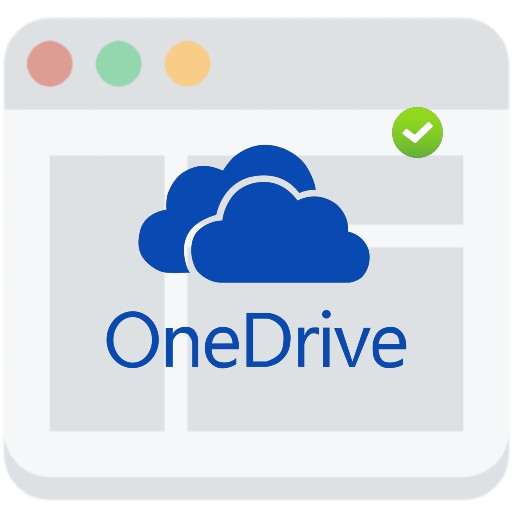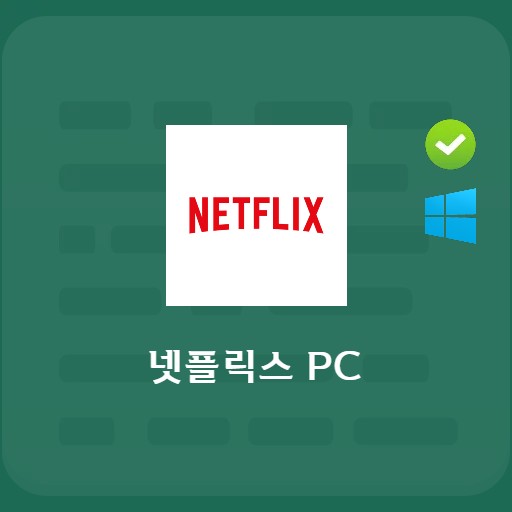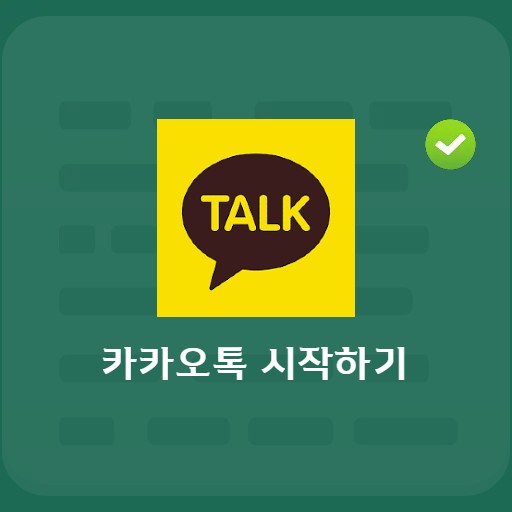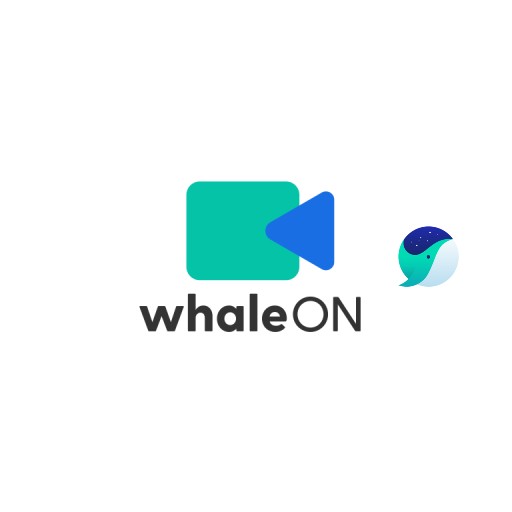內容
Netflix有時不得不看介紹和摘要。 除了視頻,Netflix 是最著名的服務,它允許您在 Internet 上觀看電影、電視劇和 Netflix 原創等 OTT 視頻,受到了很多人的喜愛,您可以在 Chrome 網上應用店中看到這種喜愛。 不僅可以使用 Netflix 多字幕,還可以像 Netflix Extended 一樣使用開場跳過功能。 像這樣,那些使用 Netflix PC 的人可以使用 Chrome 擴展程序的各種附加功能。
Netflix 擴展基礎知識
系統要求和規格

| 列表 | 更多信息 |
|---|---|
| 開發商 | SVODExtensions 公司 |
| 操作系統 | Windows / 安卓 / MacOS |
| 文件 | Netflix_Extended_APP |
| 更新 | 675KiB |
| 類別 | 生活APP |
默認情況下,Netflix Extended 在通過 Chrome 瀏覽器應用程序下載後立即可用。 此功能允許您跳過簡介、摘要並瀏覽到下一部電影/劇集。 如果 Chrome 安裝在 Windows 或 MacOS 上,您可以立即使用它。 單擊擴展程序的圖標會打開 Netflix 頁面,您可以在其中通過選項菜單訪問其狀態,您可以在其中更改其行為。
服務形象
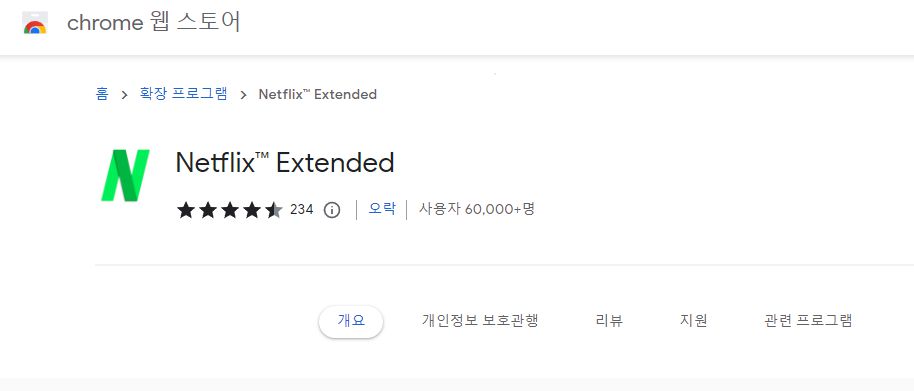
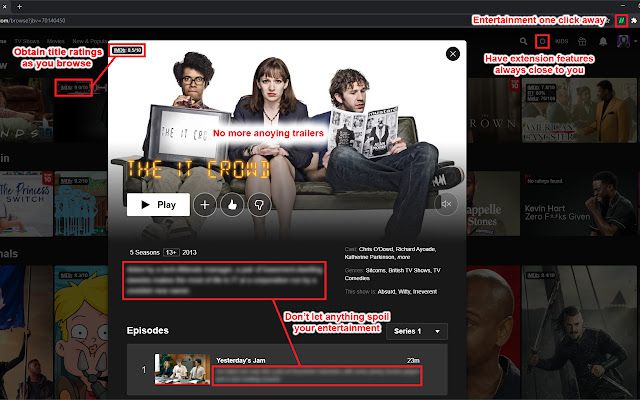
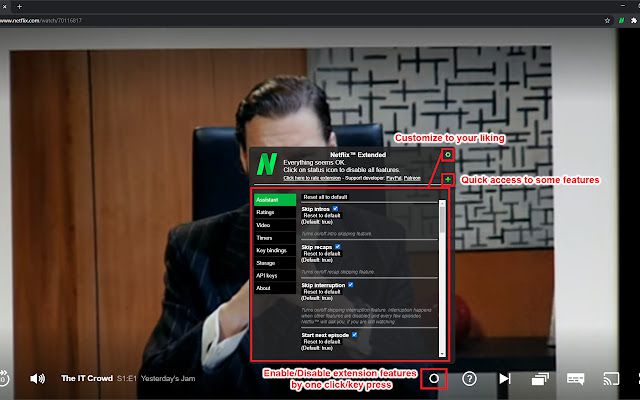
如何安裝 Netflix 擴展
下載 Netflix 擴展版
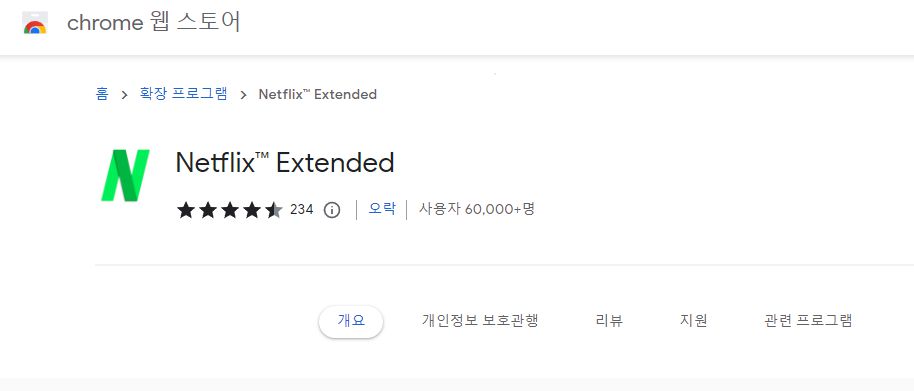
在Chrome中安裝後,可以看到地址欄右側顯示綠色標識。 用戶數量已經超過了6萬,但是可以看出,有很多人覺得按跳過打開按鈕相當煩人。 如果你是直線行駛,你可以說你在你想要的地方適當地刮擦,因為它提供了一個自動通過的功能。
如何使用 Netflix 擴展版
默認屏幕
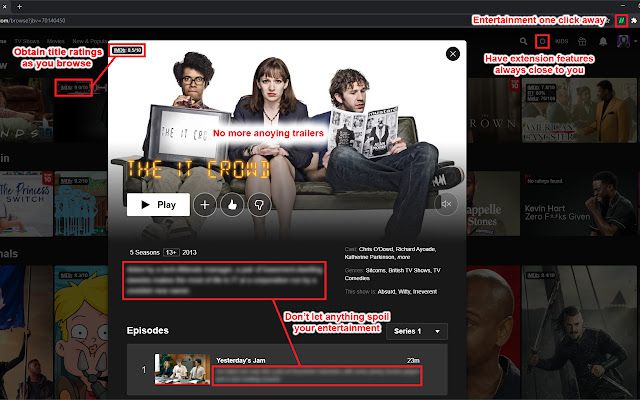
基本設置完成後即可看到如上畫面。 您可以查看標題上的 IMDB 評級。 人們喜歡看它一定是有原因的,對吧? 由於預告片不運行,它可以幫助您提前知道您將要觀看的內容。 你可以看到它沒有被打擾,因為在模糊狀態下內容是事先不知道的。 無論如何避免劇透。 您可以通過 Netflix Party 一起觀看。
Netflix 擴展設置和選擇
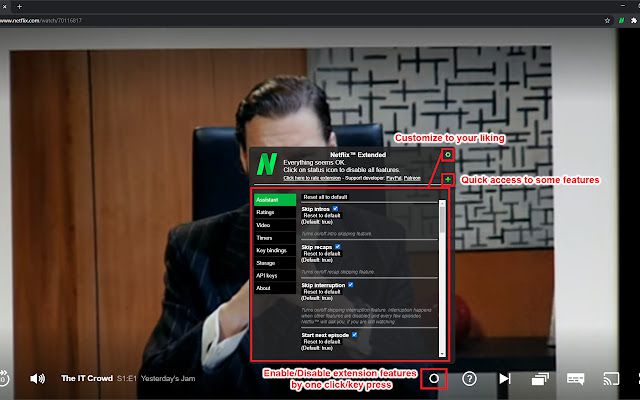
Netflix 擴展功能
- 跳過介紹 – 跳過介紹
- 跳過回顧 – 跳過回顧
- 跳過中斷 – 跳過中斷
- 跳過下一集 – 自動播放下一集
- 停止拖車 – 停止拖車
- 隱藏不喜歡的標題 – 隱藏不喜歡的標題
- Blur 劇透 – Blur 情節描述
- 顯示評級 – 顯示評級
您可以使用助手功能和熱鍵。 在視頻播放器鍵綁定的情況下,您可以設置以下設置。
Netflix 鍵盤快捷鍵
默認熱鍵
- 播放/暫停(默認功能)-“空格鍵/回車”(默認功能)
- 全屏 – ‘F’(默認)
- 跳過摘要 – ‘S’(默認功能)
- 按“向上箭頭”增加音量(默認功能)
- 按“向下箭頭”降低音量(默認功能)
- 按“右箭頭”向前跳(默認功能)
- 按“向左箭頭”跳回(默認功能)
可以更改熱鍵
- 在當前劇集中移動到下一集 – ‘N’(可能會有變化)
- 從當前劇集移至上一集 -“B”(可能會發生變化)
- 返回探索頁面 – ‘Escape’(可能會有變化)
- 暫時禁用字幕 – ‘H’(可能會更改)
- 靜音/取消靜音 – ‘M’(可變)
FAQ
對於在 PC 上使用 Chrome 的用戶,您可以跳過使用 Chrome 網上應用店中的 Netflix Extended 的開頭。
在 Netflix Extended 提供的功能中,我們提供了幾個防止劇透的功能。 跳過介紹 – 跳過介紹跳過重述 – 跳過摘要跳過中斷 – 不間斷跳過下一集 – 自動播放下一集停止預告片 – 停止預告片隱藏不喜歡的標題 – 隱藏不喜歡的標題模糊劇透 – 使用該功能模糊劇集描述能夠。
除了默認熱鍵外,Netflix Extended 還提供了可以進一步自定義的鍵更改功能。 播放/暫停(默認功能)-“空格鍵/回車”(默認功能) 全屏-“F”(默認功能) 跳過摘要-“S”(默認功能)按“向上箭頭”增加音量(默認功能)按“向下箭頭”降低音量(默認功能)“右箭頭”向前跳(默認功能)“向左箭頭”向後跳(默認功能)在當前劇集中轉到下一集 – 'N'(可變)轉到上一集當前劇集的劇集 – 'B'(可更改)返回導航頁面 – 'Escape'(可更改)暫時禁用字幕 – 'H'(可更改)靜音/取消靜音 – 'M'(可更改)
參考
相關應用
以下是與該類別相關的其他一些文章: